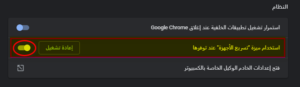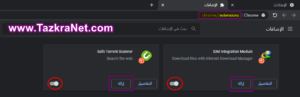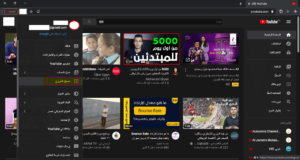Le problème de l'écran noir apparaissant lors de la lecture de vidéos YouTube, nous pouvons parfois le rencontrer, lors de l'installation de la version Windows
Nouveau ou même installer un nouveau navigateur comme Google Chrome ou Firefox sur notre système d'exploitation, ce qui est bien sûr un problème qui nous dérange tous. Mais ne vous inquiétez pas, cher lecteur, nous apprendrons ensemble comment résoudre ce problème à travers les prochaines lignes, suivez-nous.
Résoudre le problème de l'écran noir dans les vidéos YouTube
YouTube est le deuxième moteur de recherche au monde après le célèbre moteur de recherche Google, et nous pouvons le classer comme,
Le premier moteur de recherche de vidéos au monde, qui d'entre nous n'utilise pas YouTube au quotidien.
Mais parfois, nous rencontrons des problèmes lors de l'ouverture du navigateur et en essayant de visionner une vidéo YouTube, et vous regardez un peu et vous ne trouvez qu'un écran noir et ensuite vous ne trouvez pas qu'il affiche quoi que ce soit avec la présence de son. la vidéo fonctionne et vous présentez et retardez la vidéo affichée, mais en vain.Tout ce que vous voyez est un écran noir Il n'affiche rien.
Mais ne vous inquiétez pas, cher lecteur, la solution à ce problème est très simple et en quelques étapes, faites-le nous savoir.
Tout d'abord, désactivez la fonction d'accélération matérielle
La solution la plus probable à ce problème est de désactiver cette fonctionnalité de (Accélération matérielleVoici un moyen de le désactiver.
Qu'est-ce que la fonction d'accélération matérielle : Il s'agit d'une fonction qui consiste à affecter certaines tâches de traitement informatique à des parties spécifiques plutôt qu'à d'autres.
Cette fonction vise à améliorer les performances du navigateur.
Mais parfois l'activation de cette fonctionnalité pose quelques problèmes d'affichage des données sur le navigateur, notamment (l'apparition de l'écran noir sur YouTube), il faut donc désactiver cette fonctionnalité sur le navigateur et voici comment désactiver cette fonctionnalité dans le navigateur.
Résoudre le problème de l'écran noir dans YouTube sur Google Chrome
Si vous utilisez le navigateur Google Chrome, il existe deux manières de résoudre ce problème :
Méthode XNUMX : Pour désactiver la fonctionnalité « Hardware Acceleration » ou Accélération matérielle" dans Google Chrome
- ouvrir à partir du menu (Paramètres ou Paramétres).
- Puis appuyez (Réglages avancés ou Avancée).
- Faites ensuite défiler jusqu'à la section (Système ou Système).
- puis désactiver (Utiliser l'accélération matérielle si disponible ou Utiliser l'accélération matérielle si disponible).
- Puis appuyez (Redémarrage ou relancer).
Après cela, Google Chrome redémarrera et après cela, il fonctionnera à nouveau, essayez de lire YouTube.
Méthode XNUMX : Pour désactiver la fonctionnalité « Accélération matérielle » ou Accélération matérielle" dans le navigateur Google Chrome
- Ouvrez le navigateur Google Chrome.
- Copiez ce chemin chrome: // paramètres / système
- Collez ensuite le chemin précédent dans la barre d'adresse de votre navigateur Chrome.
- Puis sur le clavier, appuyez sur la touche . Entrer.
- Cela vous ouvrira une nouvelle page.Système ou Système).
- Puis désactivez (Utiliser l'accélération matérielle si disponible ou Utiliser l'accélération matérielle si disponible).
- Puis appuyez (Redémarrage ou relancer).
Après cela, Google Chrome redémarrera et après cela, essayez à nouveau de lire une vidéo sur YouTube.
Résoudre le problème de l'écran noir dans YouTube sur Firefox
Si vous utilisez le navigateur Firefox, il existe un moyen de résoudre ce problème :
- Cliquez sur l'icône du menu dans le coin supérieur
- Après cela, appuyez sur (Options ou Les options).
- Puis appuyez (Avancé ou Réglages avancés)
- Retirez ensuite la coche devant l'option (Utiliser l'accélération matérielle si disponible).
- Redémarrez ensuite le navigateur Firefox.
- Lisez une vidéo YouTube et vérifiez si le problème d'écran noir YouTube sur Firefox est résolu.
Deuxièmement, désactivez les extensions de navigateur
Une règle de base Si vous rencontrez des problèmes liés à la navigation, la première chose à faire est de désactiver les extensions de navigateur de toute nature.
Quant à l'apparition du problème d'écran noir sur les vidéos YouTube, un de ces ajouts peut être à l'origine de ce problème,
La plupart de ces modules complémentaires sont à l'origine de ce problème particulier Ajouter un bloqueur de publicités à votre navigateur Dites-nous ensemble comment le désactiver.
Désactiver les extensions du navigateur Google Chrome
Si vous utilisez le navigateur Google Chrome, suivez ces étapes pour savoir comment désactiver ses extensions :
- Ouvrez le navigateur Google Chrome.
- Copiez ce chemin chrome: // extensions.
- Collez ensuite le chemin précédent dans la barre d'adresse de votre navigateur Chrome.
- Puis sur le clavier, appuyez sur la touche . Entrer.
- Il ouvrira une nouvelle page avec tous les modules complémentaires du navigateur.
- Désactivez tous les modules complémentaires en appuyant sur le bouton à côté de chaque module complémentaire.
- Si vous vous assurez que l'un des modules complémentaires est la cause du problème, il vous suffit d'appuyer sur le bouton à côté de chaque module complémentaire (Supprimer ou Effacer) pour les supprimer facilement du navigateur.
Vous pouvez également être intéressé à voir: Comment gérer les extensions et extensions Google Chrome Ajouter, supprimer, désactiver des extensions
Désactiver les modules complémentaires Firefox
Si vous utilisez Firefox, suivez ces étapes pour savoir comment désactiver ses modules complémentaires :
- Cliquez sur l'icône de menu dans le coin supérieur.
- Puis appuyez (ajouts ou Ajouts) depuis le menu ou appuyez sur les touches . Ctrl و Shift و ADésactivez les nouveaux modules complémentaires tels que le bloqueur de publicités et autres.
- Vérifiez ensuite si le problème est résolu ou non.
- Si le problème est résolu, il vous suffit de supprimer complètement les plugins ou le plugin à l'origine du problème.
Troisièmement : Effacer les données de navigation
Données de navigation, cache du navigateur, ou comme on l'appelle cache, ou en anglais (Cache),
C'est parmi les raisons qui ont conduit à l'émergence du problème de YouTube qui devient noir et n'affiche aucune vidéo, en raison de l'accumulation de données avec des erreurs répétées.
Par conséquent, vous devez supprimer le cache du navigateur et effacer et vider le cache ou Réinitialiser votre navigateur aux paramètres d'usine،
Ou réinitialisez le paramètre par défaut du navigateur, ce qui signifie que le navigateur reviendra tel qu'il était au début de son installation, ce qui signifie que vous supprimerez tout l'historique de navigation et toutes les données du navigateur, y compris les mots de passe enregistrés sur le navigateur, alors soyez prudent dans cette étape.
Étapes pour réinitialiser le mode par défaut de votre navigateur
Que vous utilisiez le navigateur Google Chrome ou Firefox et que vous vouliez savoir Comment réinitialiser le navigateur en usine Suivez ce qui suit :
- Ouvrez le navigateur
- Puis sur le clavier, appuyez sur les boutons Ctrl و Shift و Supprimer.
- Une fenêtre apparaîtra pour effacer les données de navigation.
- changer la date en (tout le temps ou Tout le temps).
- Puis appuyez (Effacer les données ou Effacer les données)
- Il effacera toutes vos données de navigation et de navigateur.
Vous pouvez également être intéressé à voir:
- Comment réinitialiser les paramètres d'usine (définir par défaut) pour le navigateur Google Chrome
- Comment réinitialiser les paramètres d'usine (définir par défaut) pour Mozilla Firefox
Quatrièmement : déconnectez-vous de tous les comptes YouTube
Parfois, le problème de l'écran noir de YouTube est lié à certains comptes Google, et la solution consiste à se déconnecter de ces comptes, car cela peut être une solution au problème de l'écran noir sur YouTube si les solutions précédentes n'ont pas fonctionné pour tu.
Voici comment et comment se déconnecter Compte Google Tout ce que vous avez à faire est de suivre ce qui suit :
- Connectez-vous à Site YouTube.
- Cliquez ensuite sur l'icône de votre compte dans le coin supérieur
- Après cela, appuyez sur ("Se déconnecter" ou Se déconnecter).
- Ensuite, ressaisissez le compte YouTube avec un autre compte ou même sans compte ou même faites un travail Créer un nouveau compte Google.
- Vérifiez ensuite si ce problème est résolu ou non.
Cela pourrait aussi vous intéresser : Apprendre à connaître Comment restaurer votre compte Google
Dans le cas où toutes ces solutions n'ont pas fonctionné pour vous et n'ont pas résolu le problème d'un écran noir apparaissant sur YouTube, il est peut-être temps pour vous de changer votre navigateur pour un autre.
Par conséquent, nous vous suggérons d'utiliser l'un des navigateurs suivants : Télécharger le navigateur UC - Télécharger Opera Browser - Télécharger le navigateur Google Chrome
- Télécharger le navigateur Firefox - Télécharger Chi Dot Browser - NScourageux .téléchargement par navigateur - Télécharger le navigateur Microsoft Edge
Nous espérons que vous trouverez cet article utile pour que vous sachiez comment résoudre le problème d'écran noir dans les vidéos YouTube, partagez votre opinion avec nous dans les commentaires.